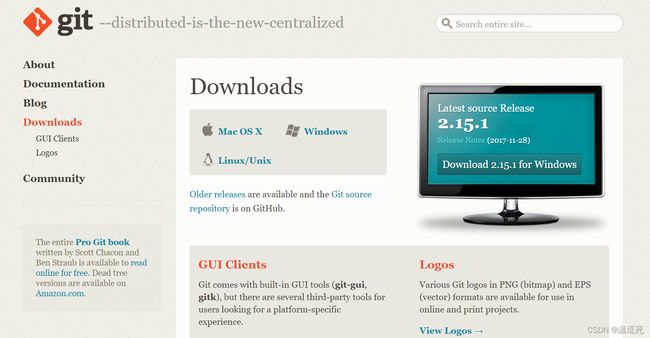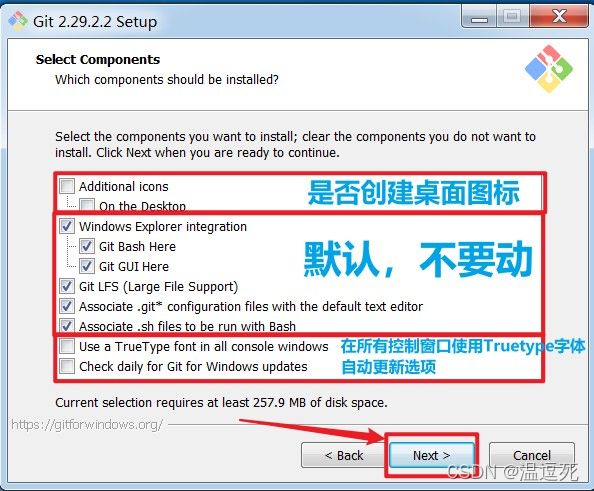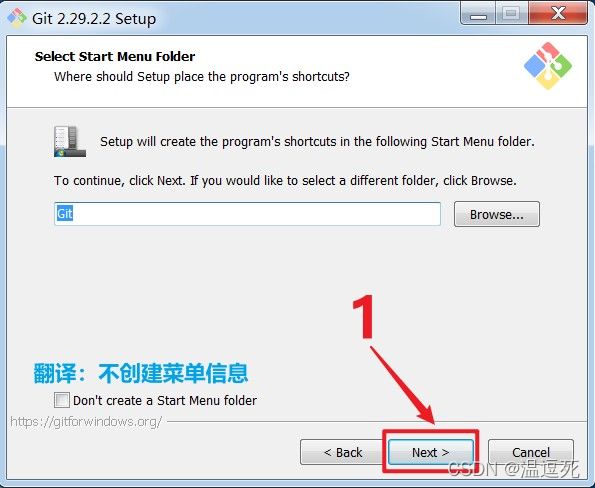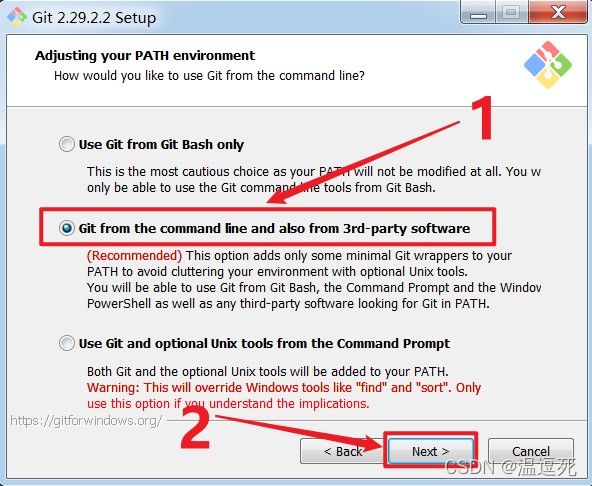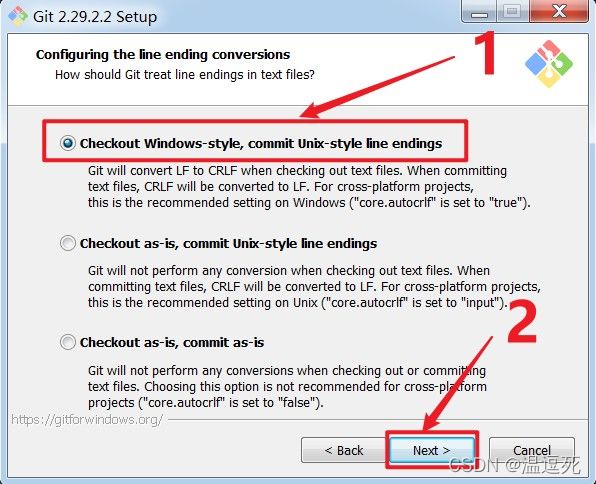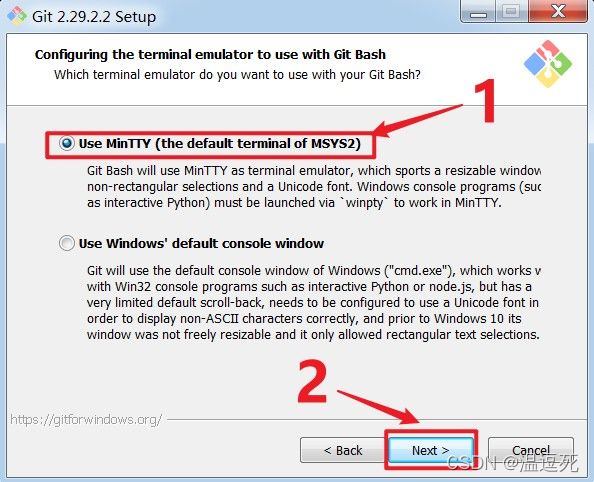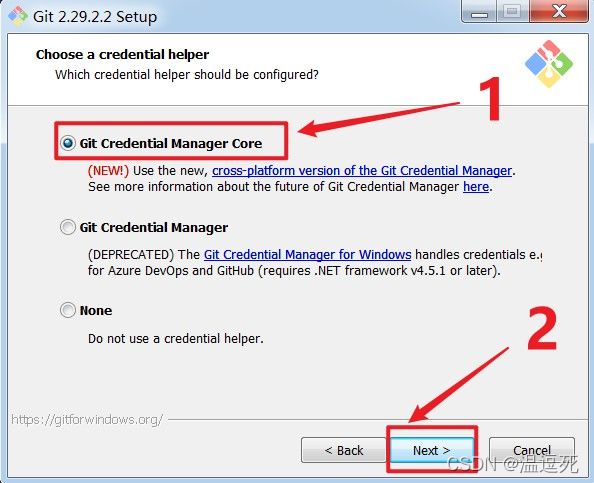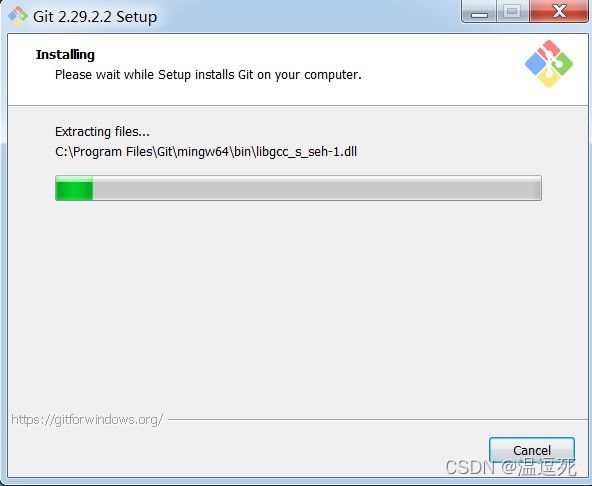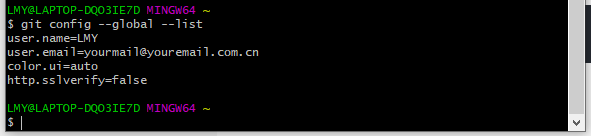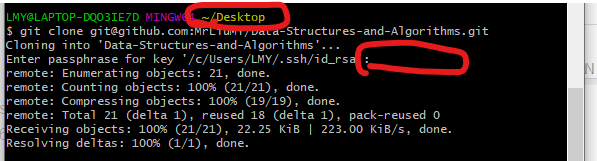使用Git上传项目到GitHub(详细版)
这里写目录标题
- 前言
- 安装Git
- 初始设置
- 使用GItHub准备
- 创建仓库上传文件
前言
对于程序原来说都听说过GitHub,GitHub有许多开源的的项目和一些前沿的技术。因为自己在刚刚开始使用Git把自己写的一些小dome放到GitHub上遇到许多的坑,这么长时间过去了,想对第一次使用Git上传代码做一下总结,以免使自己忘记。
安装Git
1、安装Git,下载Git软件:https://git-scm.com/downloads
- 这里提醒一下,git 安装可以直接 “Next” 下一步,直到安装完成!!!但我建议你还是看着我的教程安装。
- 接着,设置安装路径,点击 “Browse…” 选择安装 Git 到该文件夹,我建议选择 D 盘(非系统盘)。我这里演示用的是 C
盘。然后,点击 “Next” 进行下一步。
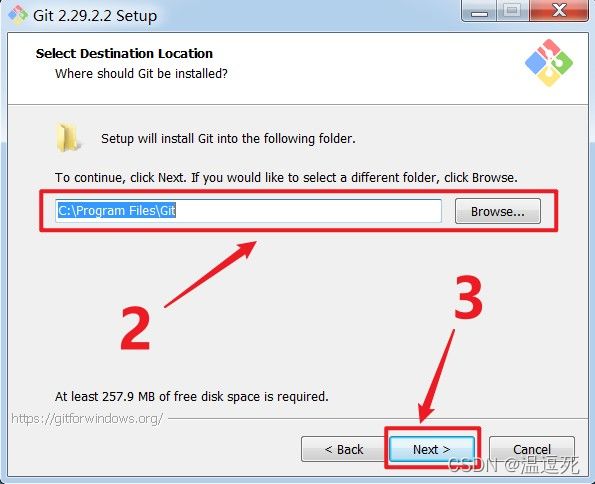
- 这里根据自己的需要选择,我已经把这些都翻译了。我演示就都默认了,然后 “Next” 下一步。
- 这里是询问你是否创建开始菜单,并设置名称。我这里不改变文本内容,直接 “Next” 下一步。
- 这里是设置 Git 默认编辑器,我们这里直接下一步 “Next”。
这里有两种选择:
1)Let git decide(让git决定)
2)Override the default branch name for new repositories(重写新存储库的默认分支名称)
我们在这里选择 第一种 默认的,然后点击 “Next” 进行下一步。
- 这是调整您的PATH环境的设置
1)Use Git from Git Bash only (只在Git Bash中使用Git)
2)Git from the command line and also from 3rd-party software (在命令行和第三方软件中使用Git)
3)Use Git and optional Unix tools from the Command prompt (在命令提示符下使用Git和可选的Unix工具。)
我们这步选择第二项默认的,毕竟还是新手嘛~接着 “Next” 下一步。
1)Use the OpenSSL library.(使用OpenSSL库。服务器证书将使用ca-bundle crt文件进行验证。)
2)Use the native Windows Secure Channel library. (使用本机Windows安全通道库。服务器证书将使用Windows证书库进行验证,这个选项也允许你使用公司内部的根CA证书,例如通过活动目录域服务分发。使用本机的Windows安全通道库服务器证书将使用Windows证书库进行验证,这个选项也允许你使用公司内部的根CA证书,例如通过活动目录域服务分发的证书。这个选项也允许你使用公司内部的根CA证书。例如通过Active Directory Domain Services。)
这里我们选择 第一项,接着 "Next"进行下一步。
- 配置行尾转换,我们选择第一项(Windows推荐),接着 “Next” 下一步。
这里有两种选择:
1)Use MinTTY (the default terminal of MSYS2) 使用MinTTY(MSYS2的默认终端)相对于控制台,MinTTY 有更好的字体显示效果,以及舒服的操作方式。
2)Use windows default console window (使用Windows默认的控制台窗口,这个想必大家都是用过吧,也就是常见的CMD窗口)
我们这里选择默认的第一项,然后点击 “Next” 进行下一步。
- 选择git pull的默认行为
这里有三种选择:
1)Default(fast-forward or merge) 默认(快进或合并):这是git pull的标准行为:尽可能将当前分支快进到获取的分支,否则就创建一个合并提交。
2)Rebase 重设:如果没有 locacommits 要重设,则将当前分支重垒到获取的分支上,这相当于快进。
3)Only ever fast-forward 只有快进:快进到获取的分支。如果不可能,则失败。
这里我们也选择默认的第一项,然后 "Next"下一步。
这里有三种选项:
1)Git Credential Manager Core (Git凭据管理器核心)
2)Git Credential Manager (Git证书管理器)
3)None (无,不需要凭证助手)
这里我们选择第一项,Git凭据管理器核心,然后 “Next”
1)Enable file system caching (启用文件系统缓存)
2)Enable symbolic links (启用符号链接)
我们这里勾选第一项就可以了,然后 “Next”
- 配置实验选项,我们就不体验了,直接 “Next”。
3、安装完成后鼠标右击和者开始->程序会出现,打开Git Bash,进入bash界面。
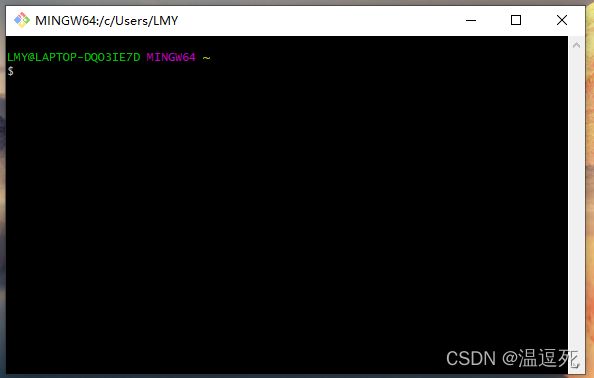
从名字中带有Bush可以猜到,Git Bash中照搬了许多Bush命令。
初始设置
4、设置姓名和邮箱地址
在git bash界面输入如下内容即可完成邮箱的注册:
$ git config --global user.name "user.name"
(说明:双引号中需要你的用户名,这个可以随便输入,比如“zhangsan”)
$ git config --global user.email "[email protected]"
(说明: 双引号中需要输入你的有效邮箱,比如“[email protected]”)
$ git config --global color.ui auto
将color.ui设置为auto可以让命令的输出拥有更高的可读性。
6、Git的配置与查看
//查看所有配置
git config -l
//查看系统配置
git config --system --list
//查看用户自己配置
git config --global --list
使用GItHub准备
7、创建GitHub账户
由于我早就创建、不多做详细步骤了
8、设置SSH Key
GitHub上连接已有仓库时的认证,是通过使用SSH的公开密钥认证方式来进行的。
运行下面命令创建SSH Key:
$ssh-keygen -t rsa -C "你的邮箱名"
$指定目录: C:\deskbook\(说明:若在此处不输入路径,而直接按回车,则ssh keys生成后存放的路径为C:\User\.ssh)
$输入密码: 123456
$确认密码: 123456
如此即可在C:\deskbook\文件夹中生成ssh keys。包括两个文件rd_rsa和id_rsa.pub,第一个是私有密钥,第二个是公有密钥。
9、添加公开密钥
使用该命令可以查看密钥内容。
$ cat ~/.ssh/id_rsa.pub
点开GitHub中的setting,找到ssh key


在Title中输入密钥名称(随便填),在key里面粘贴id_rsa.pub里面的内容
添加完成后创建账号的邮箱会收到一封邮件提示。
完成以上设置后,就可以利用手中私人密钥与GitHun进行认证通信
$ ssh -T [email protected]
创建仓库上传文件
10、创建仓库
你可以直接点New repository来创建,填写基本信息,.进入仓库

11、将已有仓库clone到自己开发环境中
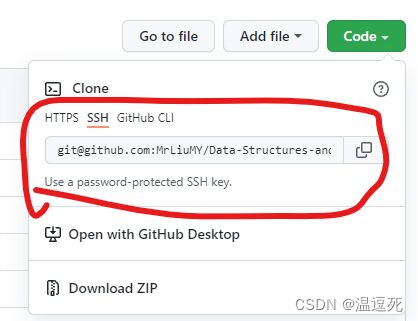
$ git clone [email protected]:MrLiuMY/Data-Structures-and-Algorithms.git
12、添加文件上传
在刚刚下载的文件中复制进去自己想要上传的文件

接着继续输入命令 cd “刚刚下载文件夹”,进入文件夹依次执行下面指令
git add . (注:别忘记后面的.,此操作是把Test文件夹下面的文件都添加进来)
git commit -m "提交信息" (注:“提交信息”里面换成你需要,如“first commit”)
git push -u origin master (注:此操作目的是把本地仓库push到github上面,此步骤需要你输入帐号和密码)
本次讲解了初次在Github建立仓库以及公开代码流程
参考内容:
https://www.cnblogs.com/sdcs/p/8270029.html
https://www.cnblogs.com/52xiaobu/p/14083995.html
https://www.cnblogs.com/obge/p/14212013.html
https://www.cnblogs.com/cxk1995/p/5800196.html